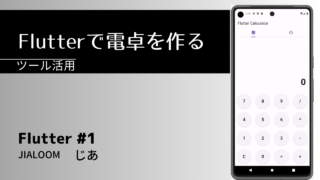こんにちは、じあです!
今回はGithubとGitでファイルのバージョン管理をしようというお話です。
特に導入直後は作業フローもよくわからないツールなので、備忘録も兼ねてそのあたりをご紹介していけたらと思います。
Gitの導入
まずはGitを導入しましょう。
下手に私が解説するよりもわかりやすいのでProgate様の解説ページに丸投げします。
Windows:

Mac:

作業フロー
作業開始から、一日の作業フローを解説していきます。
Github上のリモートブランチに大元のファイルたちが配置してあることを前提とします。
作業開始
git pull作業したいdirに移動したら、pullで最新内容を取得しておきます。
なお、初回作業時はこの前にファイルたちを配置したいdirにて
git cloneによりソースファイルを拾ってきます。
そうしたら、新たなbranch(作業場みたいなイメージ)を作成しましょう。
git branch [branch-name]git checkout [branch-name]これで前準備は完了です。
作業する
普通に作業しましょう。こまめにcommitすることが大事です。vscodeでgithubおよびgitを連携している場合

画像部分のタブから

「Changes」のタブにマウスをホバーするとプラスマークで「Stage all changes」というボタンがあるのでステージングして、その上のMessageボックスにコミット名を入力して「Commit」を押しましょう。
これはあくまで一時保存のイメージです。
作業後
作業が終わったらリモートブランチ(大元)とローカルブランチ(作業場)をマージしましょう。
git checkout [main]にてまずは大元のブランチに移動します。
git merge [branch-name]にて大元とマージします。
最後に
git push origin [main]によって変更を反映させましょう。これで作業終了です。次回作業時はこの作業のはじめから繰り返すだけです。
おわりに
今回は基本となるgitを使用した作業フローをご紹介しました。
私もまだまだ勉強中なので、他にもたくさんの機能がありますが、ひとまずこれだけ使えれば作業自体はできる、というものをご紹介しました。
少しでも参考になれば嬉しいです。ほぼ備忘録でしたが。
それではまた次の記事でお会いしましょう。